ایجاد پاکت فاز با استفاده از محاسبات تعادل
معرفی
فرآیندهای جداسازی نقش کلیدی آشکاری در کارخانههای شیمیایی در سراسر جهان دارند. عملیات واحد از جمله تقطیر فلش، که در آن تعادل بخار- مایع حاصل از مخلوط برای جداسازی گونه ها استفاده می شود، یک بلوک ساختمانی اساسی در بسیاری از این فرآیندها است.
به عنوان مثال، مخلوط مایع هم مولی آب و اتانول را در شرایط جوی در نظر بگیرید. نقطه جوش گونه خالص 100 درجه سانتیگراد برای آب و 78 درجه سانتیگراد برای اتانول است. با این حال، مخلوط equimolar حاصل در حدود 80 درجه سانتیگراد می جوشد و یک فاز بخار با کسر مولی برای اتانول 0.65 تولید می کند. این نشان می دهد که فقط با جوشاندن یک مخلوط در یک ترکیب، می توانیم مخلوط بخار غنی شده با اتانول را بدست آوریم.
در این مدل، پوشش فاز برای مخلوط غیر ایده آل کلروفرم و متانول مورد مطالعه قرار می گیرد. این مخلوط دارای نقطه جوش ثابتی است که به آن آزئوتروپ می گویند . دو نمودار تولید خواهد شد، یک نمودار کسر مول دما ( T – x ) و یک نمودار آنتالپی – کسر مول ( h – x ). این نوع نمودارها آموزنده هستند، و دومی به طور سنتی حتی برای حل محاسبات تقطیر به صورت گرافیکی در به اصطلاح روش Ponchon-Savarit استفاده می شد. h – x _شکل نمودار اطلاعاتی در مورد تعادل انرژی ارائه می دهد. اگر خطوط شبنم و جوش مستقیم و موازی باشند، گرمای تبخیر از نظر ترکیب ثابت است، که از نظر تاریخی امکان استفاده از روش سادهتر مک کیب-تیله را میداد.
تعریف مدل
اصل اساسی برای فرآیندهای جداسازی خودبهخودی این است که در شرایط تعادل، غلظت گونهها در هر فاز متفاوت است، اما پتانسیل شیمیایی برابر است. تعداد کمیت های مورد نیاز برای تعیین حالت تعادل را می توان درجات آزادی سیستم نامید. تعداد درجات آزادی برای یک سیستم بسته در حالت تعادل توسط قانون فاز گیبس به دست می آید
که در آن C تعداد گونه های سیستم و P تعداد فازهای موجود است. تعداد درجات آزادی، F ، با تعداد متغیرهای فشرده مستقل مورد نیاز برای تعیین کامل وضعیت سیستم مطابقت دارد. برای موردی که در اینجا در نظر گرفته می شود، یک مخلوط دوتایی در دو فاز موجود، تعداد درجه آزادی برابر با 2 است. این بدان معنی است که وضعیت سیستم با تجویز دو مورد از ویژگی های فشرده زیر تعیین می شود: دما، فشار، گونه. ترکیبات در فاز بخار و ترکیبات گونه ها در فاز مایع.
در اصل، محاسبات فلش ساده هستند و شامل ترکیب معادلات بخار-مایع (معادلات VLE) با موازنه جرم جزء و در برخی موارد تراز انرژی است. با توجه به قانون فاز گیبس، برخی از محاسبات فلش عبارتند از:
• | نقطه حباب در T داده شده |
• | نقطه حباب در p داده شده |
• | نقطه شبنم در T داده شده |
• | نقطه شبنم در p داده شده |
• | فلش در p و T داده شده |
• | فلاش در p و H داده شده (فلاش “استاندارد”، به عنوان مثال، برای فلاش تانک بعد از یک شیر) |
• | فلاش در p و S داده شده (به عنوان مثال، برای توربین متراکم) |
• | فلاش در U و V داده شده (به عنوان مثال، برای شبیه سازی دینامیکی یک درام فلاش آدیاباتیک) |
در زیر، معادلات نقطه حباب ارائه شده است. در حالت تعادل
(1)
(2)
که در آن y کسر مولی گونه i در فاز گاز است،  ضرایب فوگاسیتی گونه i در مخلوط، P فشار کل، x کسر مولی گونه i در فاز مایع، γ ضریب فعالیت گونه i است. و f ، فوگاسیته مایع گونه های خالص در دما و فشار تعادلی است که می تواند به صورت تعریف شود.
ضرایب فوگاسیتی گونه i در مخلوط، P فشار کل، x کسر مولی گونه i در فاز مایع، γ ضریب فعالیت گونه i است. و f ، فوگاسیته مایع گونه های خالص در دما و فشار تعادلی است که می تواند به صورت تعریف شود.
(3)
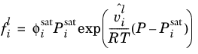
که در آن  حجم مولی جزئی گونه و P sat فشار بخار اشباع گونه است. با وارد کردن معادله 3 به معادله 2 به دست می آید
حجم مولی جزئی گونه و P sat فشار بخار اشباع گونه است. با وارد کردن معادله 3 به معادله 2 به دست می آید
(4)
جایی که
(5)
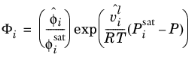
فوگاسیته و ضرایب فعالیت بر اساس مدل ترمودینامیکی انتخاب شده محاسبه می شوند. در اینجا ما از UNIFAC برای مدل فاز مایع و گاز ایده آل برای مدل فاز گاز استفاده می کنیم. برای اطلاعات بیشتر در مورد مدلهای ترمودینامیکی موجود، به بخش مدلهای ترمودینامیکی در راهنمای کاربر ماژول ویژگیهای مایع و گاز مراجعه کنید .
معادله 4 نقطه شروع تمام محاسبات تعادل را ارائه می دهد. با توجه به اینکه مجموع کسرهای مولی همه گونه ها در هر فاز واحد است، می توان آن را به صورت بازنویسی کرد.
(6)
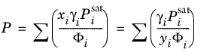
می توان معادله 4 را بر حسب ضریب K بازنویسی کرد که به عنوان توزیع گونه ها در بخار به فاز مایع تعریف می شود.
(7)
جایی که
(8)
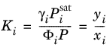
توجه داشته باشید که  نشان دهنده یک سیستم ایده آل با قانون رائول است.
نشان دهنده یک سیستم ایده آل با قانون رائول است.
محاسبات نقطه حباب
سیستم دوتایی را در فشار یا دما معین و ترکیبات خوراک را در نظر بگیرید. نقطه حباب مایع نقطه ای است که مایع تازه شروع به تبخیر (جوش) می کند، یعنی زمانی که اولین حباب بخار تشکیل می شود. بنابراین، در نقطه جوش، ترکیبات خوراک با ترکیبات فاز مایع مطابقت دارد. نقطه حباب با تنظیم فشار یا دما تخمین زده می شود تا مجموع محاسبه شده کسرهای مول بخار یکسان شود، به این معنی که معادله 6 و معادله 7 برآورده می شوند.
به روشی مشابه می توان نقطه شبنم سیستم را محاسبه کرد. با استفاده از ویژگی ترمودینامیک در COMSOL، میتوانید به راحتی توابع را تحت محاسبه تعادل ایجاد کنید و با تغییر آرگومانهای ورودی میتوانید موارد مختلف محاسبه فلش ذکر شده در بالا را ایجاد کنید، همانطور که در بخش دستورالعملهای مدلسازی نشان داده شده است .
نمودار کسر حرارتی-مول
نمودار کسر حرارتی مول به داده های زیر در فشار ثابت نیاز دارد:
• | ظرفیت حرارتی مایع به عنوان تابعی از دما، ترکیب و فشار |
• | گرمای محلول به عنوان تابعی از دما و ترکیب |
• | گرمای تبخیر به عنوان تابعی از ترکیب و دما |
• | نقطه جوش به عنوان تابعی از فشار، ترکیب و دما |
نمودار در یک فشار معین می تواند بر اساس یک حالت مرجع دلخواه باشد.
نتایج و بحث
شکل 1 نمودار فاز دما-مولی مخلوط کلروفرم و متانول را با یک آزئوتروپ در کسر مولی کلروفرم 0.66 با نقطه جوش 326 کلوین نشان می دهد.
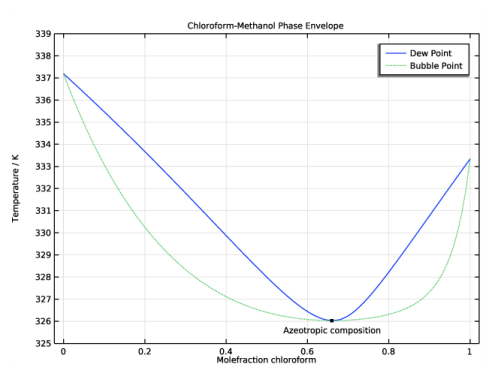
شکل 1: نمودار کسر دما-مول برای کلروفرم و متانول.
در شکل بالا، خط آبی نقطه شبنم مخلوط را نشان می دهد. بالای این خط، سیستم فقط از بخار تشکیل شده است. خط چین سبز دمای نقطه حباب را نشان می دهد. تحت این خط، سیستم مایع است. منطقه بین خط حباب و خط شبنم نشان دهنده همزیستی هر دو فاز بخار و مایع است.
شکل 2 نمودار کسر آنتالپی مول برای کلروفرم و متانول را نشان می دهد. این نمودار شامل محاسبات تراز مواد و انرژی است. یکی از مشاهدات مهم این است که خطوط حباب و شبنم به دلیل رفتار غیر ایده آل سیستم مستقیم و موازی نیستند. این نشان می دهد که گرمای تبخیر سیستم با توجه به ترکیب گونه ها ثابت نیست.
مشاهدات مهم دیگر تغییر در شیب خطوط پیوند (ایزوترم) بین نقاط جوش و شبنم است. نقطه آزئوتروپ بین خطوط پیوندی قرار دارد که در آن شیب علامت تغییر می کند. از این نمودار می توان برای طراحی ستون تقطیر کسری استفاده کرد، فرآیندی که به روش مرحله تعادل گرافیکی پانچون-ساواریت معروف است.
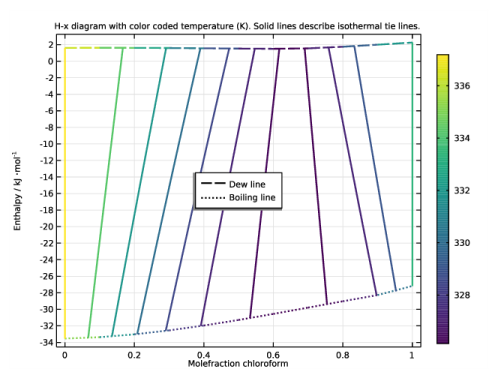
شکل 2: نمودار کسر آنتالپی-مول برای کلروفرم و متانول.
مسیر کتابخانه برنامه: Liquid_and_Gas_Properties_Module/Tutorials /phase_envelope
دستورالعمل مدلسازی
از منوی File ، New را انتخاب کنید .
جدید
در پنجره جدید ، روی  Blank Model کلیک کنید .
Blank Model کلیک کنید .
تعاریف جهانی
پارامترهای 1
1 | در پنجره Model Builder ، در قسمت Global Definitions روی Parameters 1 کلیک کنید . |
2 | در پنجره تنظیمات برای پارامترها ، بخش پارامترها را پیدا کنید . |
3 | در جدول تنظیمات زیر را وارد کنید: |
نام | اصطلاح | ارزش | شرح |
پ | 1[atm] | 1.0133E5 Pa | فشار |
xCh | .5 | 0.5 | کسر مولی کلروفرم |
4 | در نوار ابزار فیزیک ، روی |
SYSTEM را انتخاب کنید
1 | به پنجره Select System بروید . |
2 | از لیست Phase ، Vapor-liquid را انتخاب کنید . |
3 | در نوار ابزار پنجره روی Next کلیک کنید . |
گونه ها را انتخاب کنید
1 | به پنجره Select Species بروید . |
2 | در لیست گونه ها ، کلروفرم (67-66-3، CHCl3) را انتخاب کنید . |
3 |
4 | در لیست گونه ها ، متانول (67-56-1، CH4O) را انتخاب کنید . |
5 |
6 | در نوار ابزار پنجره روی Next کلیک کنید . |
مدل ترمودینامیکی را انتخاب کنید
1 | به پنجره Select Thermodynamic Model بروید . |
2 | از لیست، UNIFAC VLE را انتخاب کنید . |
3 | روی Finish در نوار ابزار پنجره کلیک کنید . |
تعاریف جهانی
سیستم بخار-مایع 1 (pp1)
در پنجره Model Builder ، در قسمت Global Definitions> Thermodynamics روی Vapor-Liquid System 1 (pp1) کلیک راست کرده و Equilibrium Calculation را انتخاب کنید .
گونه ها را انتخاب کنید
1 | به پنجره Select Species بروید . |
2 | در لیست، کلروفرم را انتخاب کنید . |
3 |
4 | در لیست، متانول را انتخاب کنید . |
5 |
6 | در نوار ابزار پنجره روی Next کلیک کنید . |
مشخصات تعادل
1 | به پنجره Equilibrium Specifications بروید . |
2 | از لیست واحد پایه مقدار ، mol را انتخاب کنید . |
3 | زیربخش شرایط تعادل را پیدا کنید . از لیست شرط اول ، فشار را انتخاب کنید . |
4 | از لیست شرط دوم ، کسر فاز را انتخاب کنید . |
5 | در نوار ابزار پنجره روی Next کلیک کنید . |
بررسی اجمالی تابع تعادل
1 | به پنجره نمای کلی توابع تعادل بروید . |
2 | روی Finish در نوار ابزار پنجره کلیک کنید . |
تعاریف جهانی
متغیرهای 1
1 | در پنجره Model Builder ، روی Global Definitions کلیک راست کرده و Variables را انتخاب کنید . |
2 | در پنجره تنظیمات برای متغیرها ، بخش متغیرها را پیدا کنید . |
3 | در جدول تنظیمات زیر را وارد کنید: |
نام | اصطلاح | واحد | شرح |
xM | 1-xCh | کسر مولی متانول | |
T_DewPoint | Flash1_1_Temperature (P,1,xCh,xM) | ک | نقطه شبنم |
T_BubblePoint | Flash1_1_Temperature (P,0,xCh,xM) | ک | نقطه حباب |
اضافه کردن مطالعه
1 | در نوار ابزار Home ، روی |
2 | به پنجره Add Study بروید . |
3 | زیربخش مطالعات را پیدا کنید . در درخت انتخاب مطالعه ، Preset Studies for Selected Physics Interfaces>Stationary را انتخاب کنید . |
4 | روی Add Study در نوار ابزار پنجره کلیک کنید . |
5 | در نوار ابزار Home ، روی |
مطالعه 1 – منحنی های نقطه شبنم و نقطه جوش
1 | در پنجره Model Builder ، روی Study 1 کلیک کنید . |
2 | در پنجره تنظیمات برای مطالعه ، Study 1 – Dew Point and Boiling Point Curves را در قسمت نوشتاری Label تایپ کنید . |
مرحله 1: ثابت
1 | در پنجره Model Builder ، در بخش مطالعه 1 – نقطه شبنم و منحنی های نقطه جوش ، مرحله 1: ثابت را کلیک کنید . |
2 | در پنجره تنظیمات برای Stationary ، برای گسترش بخش Study Extensions کلیک کنید . |
3 | کادر بررسی جارو کمکی را انتخاب کنید . |
4 | از لیست نوع Sweep ، همه ترکیبات را انتخاب کنید . |
5 |
6 | در جدول، برای انتخاب سلول در ردیف شماره 1 و ستون شماره 1 کلیک کنید. |
7 | در جدول تنظیمات زیر را وارد کنید: |
نام پارامتر | لیست مقادیر پارامتر | واحد پارامتر |
xCh (کسر مولی کلروفرم) | محدوده (0,0.01,1) |
8 | در نوار ابزار صفحه اصلی ، |
نتایج
نمودار Tx
1 | در پنجره Model Builder ، گره Results را گسترش دهید . |
2 | روی Results کلیک راست کرده و 1D Plot Group را انتخاب کنید . |
3 | در پنجره تنظیمات برای گروه طرح 1 بعدی ، نمودار Tx را در قسمت نوشتار برچسب تایپ کنید . |
4 | قسمت Plot Settings را پیدا کنید . |
5 | چک باکس x-axis label را انتخاب کنید . در فیلد متن مرتبط، Molefraction chloroform را تایپ کنید . |
6 | کادر بررسی برچسب محور y را انتخاب کنید . در قسمت متن مرتبط، Temperature / K را تایپ کنید . |
جهانی 1
1 | روی نمودار Tx کلیک راست کرده و Global را انتخاب کنید . |
2 | در پنجره تنظیمات برای جهانی ، بخش y-Axis Data را پیدا کنید . |
3 | در جدول تنظیمات زیر را وارد کنید: |
اصطلاح | واحد | شرح |
T_DewPoint | ک | نقطه شبنم |
T_BubblePoint | ک | نقطه حباب |
4 | برای گسترش بخش عنوان کلیک کنید . از لیست نوع عنوان ، دستی را انتخاب کنید . |
5 | در قسمت متن عنوان ، پاکت فاز کلروفرم-متانول را تایپ کنید . |
6 | برای گسترش بخش Coloring and Style کلیک کنید . زیربخش Line style را پیدا کنید . از لیست خط ، چرخه را انتخاب کنید . |
7 | از لیست Width ، 1 را انتخاب کنید . |
8 | در نوار ابزار Tx Diagram ، روی |
حاشیه نویسی 1
1 | در پنجره Model Builder ، روی Tx Diagram کلیک راست کرده و Annotation را انتخاب کنید . |
2 | در پنجره تنظیمات برای حاشیه نویسی ، بخش حاشیه نویسی را پیدا کنید . |
3 | در قسمت متن متن ، ترکیب Azeotropic را تایپ کنید . |
4 | قسمت Position را پیدا کنید . در قسمت متن y ، 326.03 را تایپ کنید . |
5 | در قسمت متن x ، 0.66 را تایپ کنید . |
6 | قسمت Coloring and Style را پیدا کنید . از لیست نقطه لنگر ، میانی بالایی را انتخاب کنید . |
7 | در نوار ابزار Tx Diagram ، روی |
نمودار Tx
1 | در پنجره Model Builder ، روی نمودار Tx کلیک کنید . |
2 | در پنجره Settings for 1D Plot Group ، بخش Axis را پیدا کنید . |
3 | تیک گزینه Manual axis limits را انتخاب کنید . |
4 | در قسمت حداقل متن y ، 325 را تایپ کنید . |
5 | در قسمت متن حداکثر y ، 339 را تایپ کنید . |
6 | در نوار ابزار Tx Diagram ، روی 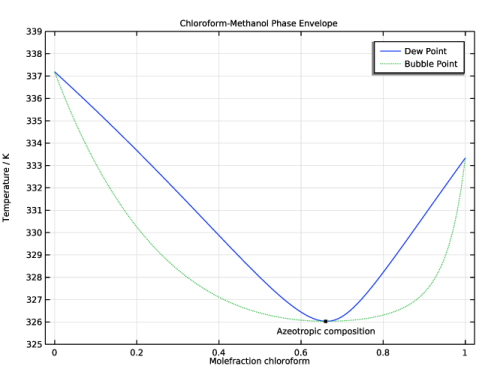 |
تعاریف جهانی
پارامترهای 1
1 | در پنجره Model Builder ، در قسمت Global Definitions روی Parameters 1 کلیک کنید . |
2 | در پنجره تنظیمات برای پارامترها ، بخش پارامترها را پیدا کنید . |
3 | در جدول تنظیمات زیر را وارد کنید: |
نام | اصطلاح | ارزش | شرح |
n | 0 | 0 | کسر فاز بخار |
متغیرهای 1
1 | در پنجره Model Builder ، روی Variables 1 کلیک کنید . |
2 | در پنجره تنظیمات برای متغیرها ، بخش متغیرها را پیدا کنید . |
3 | در جدول تنظیمات زیر را وارد کنید: |
نام | اصطلاح | واحد | شرح |
T_iso | 0.5*(T_DewPoint+T_BubblePoint) | ک | خط کش همدما |
افزودن کامپوننت
در نوار ابزار Home ، روی  Add Component کلیک کنید و 0D را انتخاب کنید .
Add Component کلیک کنید و 0D را انتخاب کنید .
فیزیک را اضافه کنید
1 | در نوار ابزار Home ، روی |
2 | به پنجره Add Physics بروید . |
3 | در درخت، Mathematics>ODE and DAE Interfaces>Global ODEs and DAEs (ge) را انتخاب کنید . |
4 | رابط های فیزیک را در زیربخش مطالعه بیابید . در جدول، کادر حل را برای مطالعه 1 – نقطه شبنم و منحنی نقطه جوش پاک کنید . |
5 | روی Add to Component 1 در نوار ابزار پنجره کلیک کنید . |
6 | در نوار ابزار Home ، روی |
ODE و DAE جهانی (GE)
xCh در T_iso برای فاز n
1 | در پنجره Model Builder ، گره Component 1 (comp1)>Global ODEs and DAEs (ge)>Global Equations 1 را گسترش دهید ، سپس روی Global Equations 1 کلیک کنید . |
2 | در پنجره تنظیمات برای معادلات جهانی ، بخش معادلات جهانی را پیدا کنید . |
3 | در جدول تنظیمات زیر را وارد کنید: |
نام | F(U,UT,UTT,T) (1) | مقدار اولیه (U_0) (1) | مقدار اولیه (U_T0) (1/S) | شرح |
xCh_at_n | T_iso-Flash1_1_Temperature(P, n, xCh_at_n[mol], (1-xCh_at_n)[mol]) | xCh | 0 |
4 | قسمت Units را پیدا کنید . |
5 |
6 | در کادر محاورهای Physical Quantity ، دما را در قسمت متن تایپ کنید. |
7 |
8 | در درخت، General>Temperature (K) را انتخاب کنید . |
9 | روی OK کلیک کنید . |
10 | در پنجره تنظیمات معادلات جهانی ، xCh را در T_iso برای فاز n در قسمت نوشتار Label تایپ کنید . |
تعاریف جهانی
سیستم بخار-مایع 1 (pp1)
در پنجره Model Builder ، در قسمت Global Definitions> Thermodynamics> Vapor-Liquid System 1 (pp1) روی Mixture کلیک راست کرده و Mixture Property را انتخاب کنید .
PROPERTIES را انتخاب کنید
1 | به پنجره Select Properties بروید . |
2 | از لیست واحد پایه مقدار ، mol را انتخاب کنید . |
3 | در لیست، Enthalpy (J/mol) را انتخاب کنید . |
4 |
5 | در نوار ابزار پنجره روی Next کلیک کنید . |
فاز را انتخاب کنید
1 | به پنجره Select Phase بروید . |
2 | در نوار ابزار پنجره روی Next کلیک کنید . |
گونه ها را انتخاب کنید
1 | به پنجره Select Species بروید . |
2 |
3 | در نوار ابزار پنجره روی Next کلیک کنید . |
بررسی اجمالی خواص مخلوط
1 | به پنجره Mixture Property Overview بروید . |
2 | روی Finish در نوار ابزار پنجره کلیک کنید . |
تعاریف جهانی
آنتالپی 1 (Enthalpy_chloroform_methanol_Vapor11، Enthalpy_chloroform_methanol_Vapor11_D دما، Enthalpy_chloroform_methanol_Vapor11_Dpressure)
1 | در پنجره Model Builder ، زیر Global Definitions>Thermodynamics>Vapor-Liquid System 1 (pp1 ) >Mixture>Vapor روی Enthalpy 1 (Enthalpy_chloroform_methanol_Vapor11, Enthalpy_chloroform_methanol_Vapor11_Dtemperature_Vapor11_Dtemperature_Vapor11_Dtemperature_Vapor11_Dtemperature_Vapor11_Dtemperature_Vapor1 . |
2 | در پنجره تنظیمات برای ویژگی مخلوط ، hv را در قسمت متن نام تابع تایپ کنید . |
سیستم بخار-مایع 1 (pp1)
در پنجره Model Builder ، در قسمت Global Definitions> Thermodynamics> Vapor-Liquid System 1 (pp1) روی Mixture کلیک راست کرده و Mixture Property را انتخاب کنید .
PROPERTIES را انتخاب کنید
1 | به پنجره Select Properties بروید . |
2 | در لیست، Enthalpy (J/mol) را انتخاب کنید . |
3 |
4 | در نوار ابزار پنجره روی Next کلیک کنید . |
فاز را انتخاب کنید
1 | به پنجره Select Phase بروید . |
2 | از لیست، مایع را انتخاب کنید . |
3 | در نوار ابزار پنجره روی Next کلیک کنید . |
گونه ها را انتخاب کنید
1 | به پنجره Select Species بروید . |
2 |
3 | در نوار ابزار پنجره روی Next کلیک کنید . |
بررسی اجمالی خواص مخلوط
1 | به پنجره Mixture Property Overview بروید . |
2 | روی Finish در نوار ابزار پنجره کلیک کنید . |
تعاریف جهانی
آنتالپی 2 (Enthalpy_chloroform_methanol_Liquid12، Enthalpy_chloroform_methanol_Liquid12_Dtemperature، Enthalpy_chloroform_methanol_Liquid12_Dpressure)
1 | در پنجره Model Builder ، در قسمت Global Definitions>Thermodynamics>Vapor-Liquid System 1 ( pp1 )>Mixture>Liquid Enthalpy 2 (Enthalpy_chloroform_methanol_Liquid12, Enthalpy_chloroform_methanol_Liquid12_Dtemperature_Liquid12_Dtemperature_Liquid12_Dtemperature_Liquid . |
2 | در پنجره تنظیمات برای ویژگی مخلوط ، hl را در قسمت متن نام تابع تایپ کنید . |
پارامترهای 1
1 | در پنجره Model Builder ، در قسمت Global Definitions روی Parameters 1 کلیک کنید . |
2 | در پنجره تنظیمات برای پارامترها ، بخش پارامترها را پیدا کنید . |
3 | در جدول تنظیمات زیر را وارد کنید: |
نام | اصطلاح | ارزش | شرح |
اصابت | 273.15 [K] | 273.15 K | دمای مرجع |
تعاریف
متغیرها 2
1 | در پنجره Model Builder ، در قسمت Component 1 (comp1) روی Definitions کلیک راست کرده و Variables را انتخاب کنید . |
2 | در پنجره تنظیمات برای متغیرها ، بخش متغیرها را پیدا کنید . |
3 | در جدول تنظیمات زیر را وارد کنید: |
نام | اصطلاح | واحد | شرح |
xM_at_n | 1-comp1.xCh_at_n | ||
hVapor | hv(T_iso,P,comp1.xCh_at_n,xM_at_n) | J/mol | آنتالپی بخار |
hLiquid | hl(T_iso,P,comp1.xCh_at_n,xM_at_n) | J/mol | آنتالپی مایع |
hMix | n*hVapor+(1-n)*hLiquid | J/mol | آنتالپی مخلوط بخار/مایع |
اضافه کردن مطالعه
1 | در نوار ابزار Home ، روی |
2 | به پنجره Add Study بروید . |
3 | زیربخش مطالعات را پیدا کنید . در درخت انتخاب مطالعه ، General Studies>Stationary را انتخاب کنید . |
4 | کلیک راست کرده و Add Study را انتخاب کنید . |
5 | در نوار ابزار Home ، روی |
مطالعه 2
جارو پارامتریک
1 | در نوار ابزار مطالعه ، روی |
2 | در پنجره تنظیمات برای جابجایی پارامتری ، بخش تنظیمات مطالعه را پیدا کنید . |
3 |
4 | در جدول تنظیمات زیر را وارد کنید: |
نام پارامتر | لیست مقادیر پارامتر | واحد پارامتر |
xCh (کسر مولی کلروفرم) | محدوده 1e-6(0.1،0.1،0.9) 1-1e-6 |
مرحله 1: ثابت
1 | در پنجره Model Builder ، روی Step 1: Stationary کلیک کنید . |
2 | در پنجره تنظیمات برای Stationary ، بخش Study Extensions را پیدا کنید . |
3 | کادر بررسی جارو کمکی را انتخاب کنید . |
4 |
5 | در جدول، برای انتخاب سلول در ردیف شماره 1 و ستون شماره 3 کلیک کنید. |
6 | در جدول تنظیمات زیر را وارد کنید: |
نام پارامتر | لیست مقادیر پارامتر | واحد پارامتر |
n (کسر فاز بخار) | محدوده (0،.1،1) |
7 | در نوار ابزار مطالعه ، |
8 | در پنجره Model Builder ، روی Study 2 کلیک کنید . |
9 | در پنجره تنظیمات برای مطالعه ، Study 2 – Isotherm Curves را در قسمت نوشتار Label تایپ کنید . |
نتایج
1 | در پنجره Model Builder ، روی Results کلیک کنید . |
2 | در پنجره تنظیمات برای نتایج ، قسمت به روز رسانی نتایج را پیدا کنید . |
3 | کادر بررسی Only plot when requested را انتخاب کنید . |
گروه طرح 1 بعدی 2
در نوار ابزار صفحه اصلی ، روی  Add Plot Group کلیک کنید و 1D Plot Group را انتخاب کنید .
Add Plot Group کلیک کنید و 1D Plot Group را انتخاب کنید .
جهانی 1
روی 1D Plot Group 2 کلیک راست کرده و Global را انتخاب کنید .
نمودار Hx
1 | در پنجره تنظیمات برای گروه طرح 1 بعدی ، نمودار Hx را در قسمت متن برچسب تایپ کنید . |
2 | قسمت Legend را پیدا کنید . از لیست موقعیت ، مرکز را انتخاب کنید . |
خط شبنم
1 | در پنجره Model Builder ، در زیر Results>Hx Diagram روی Global 1 کلیک کنید . |
2 | در پنجره تنظیمات برای جهانی ، خط شبنم را در قسمت نوشتار برچسب تایپ کنید . |
3 | قسمت Data را پیدا کنید . از لیست مجموعه داده ، مطالعه 2 – منحنی های ایزوترم / راه حل های پارامتریک 1 (sol3) را انتخاب کنید . |
4 | از لیست انتخاب پارامتر (n) گزینه Last را انتخاب کنید . |
5 | قسمت y-Axis Data را پیدا کنید . در جدول تنظیمات زیر را وارد کنید: |
اصطلاح | واحد | شرح |
hv (T_DewPoint، P، xCh، xM) | kJ/mol |
6 | قسمت x-Axis Data را پیدا کنید . از لیست داده های منبع محور ، xCh را انتخاب کنید . |
7 | قسمت عنوان را پیدا کنید . از لیست نوع عنوان ، هیچکدام را انتخاب کنید . |
8 | قسمت Coloring and Style را پیدا کنید . زیربخش Line style را پیدا کنید . از لیست Line ، Dashed را انتخاب کنید . |
9 | از لیست Width ، 2 را انتخاب کنید . |
10 | برای گسترش بخش Legends کلیک کنید . از فهرست Legends ، Manual را انتخاب کنید . |
11 | در جدول تنظیمات زیر را وارد کنید: |
افسانه ها |
خط شبنم |
خط جوش
1 | در پنجره Model Builder ، روی Hx Diagram راست کلیک کرده و Global را انتخاب کنید . |
2 | در پنجره تنظیمات برای جهانی ، Boiling Line را در قسمت نوشتار Label تایپ کنید . |
3 | قسمت Data را پیدا کنید . از لیست مجموعه داده ، مطالعه 2 – منحنی های ایزوترم / راه حل های پارامتریک 1 (sol3) را انتخاب کنید . |
4 | از لیست انتخاب پارامتر (n) ، First را انتخاب کنید . |
5 | قسمت y-Axis Data را پیدا کنید . در جدول تنظیمات زیر را وارد کنید: |
اصطلاح | واحد | شرح |
hl(T_BubblePoint، P، xCh، 1-xCh) | kJ/mol |
6 | قسمت x-Axis Data را پیدا کنید . از لیست داده های منبع محور ، xCh را انتخاب کنید . |
7 | قسمت عنوان را پیدا کنید . از لیست نوع عنوان ، هیچکدام را انتخاب کنید . |
8 | قسمت Coloring and Style را پیدا کنید . زیربخش Line style را پیدا کنید . از لیست خط ، نقطه نقطه را انتخاب کنید . |
9 | از لیست Width ، 2 را انتخاب کنید . |
10 | قسمت Legends را پیدا کنید . از فهرست Legends ، Manual را انتخاب کنید . |
11 | در جدول تنظیمات زیر را وارد کنید: |
افسانه ها |
خط جوش |
نمودار Hx
1 | در پنجره Model Builder ، روی Hx Diagram کلیک کنید . |
2 | در پنجره Settings for 1D Plot Group ، قسمت Plot Settings را پیدا کنید . |
3 | چک باکس x-axis label را انتخاب کنید . در فیلد متن مرتبط، Molefraction chloroform را تایپ کنید . |
4 | کادر بررسی برچسب محور y را انتخاب کنید . در قسمت متن مرتبط، Enthalpy / kJ \cdot mol<sup>-1</sup> را تایپ کنید . |
ایزوترم ها
1 | روی نمودار Hx کلیک راست کرده و Global را انتخاب کنید . |
2 | در پنجره تنظیمات برای جهانی ، Isotherms را در قسمت متن برچسب تایپ کنید . |
3 | قسمت Data را پیدا کنید . از لیست مجموعه داده ، مطالعه 2 – منحنی های ایزوترم / راه حل های پارامتریک 1 (sol3) را انتخاب کنید . |
4 | قسمت y-Axis Data را پیدا کنید . در جدول تنظیمات زیر را وارد کنید: |
اصطلاح | واحد | شرح |
hMix | kJ/mol |
5 | قسمت عنوان را پیدا کنید . از لیست نوع عنوان ، دستی را انتخاب کنید . |
6 | در قسمت متن عنوان ، نمودار Hx را با دمای رنگی (K) تایپ کنید. خطوط جامد خطوط همدما را توصیف می کنند. . |
7 | قسمت x-Axis Data را پیدا کنید . از لیست Parameter ، Expression را انتخاب کنید . |
8 | در قسمت متن Expression ، xCh_at_n را تایپ کنید . |
9 | قسمت Coloring and Style را پیدا کنید . از لیست Width ، 2 را انتخاب کنید . |
10 | قسمت Legends را پیدا کنید . تیک Show legends را پاک کنید . |
بیان رنگ 1
1 | در پنجره Model Builder ، روی Dew Line راست کلیک کرده و Color Expression را انتخاب کنید . |
2 | در پنجره تنظیمات برای Color Expression ، بخش Expression را پیدا کنید . |
3 | در قسمت Expression text T_DewPoint را تایپ کنید . |
4 | قسمت Coloring and Style را پیدا کنید . |
5 | در کادر محاوره ای Color Table ، Linear>Viridis را در درخت انتخاب کنید. |
6 | روی OK کلیک کنید . |
7 | در پنجره تنظیمات برای بیان رنگ ، قسمت Coloring and Style را پیدا کنید . |
8 | تیک Color legend را پاک کنید . |
9 | روی Color Expression 1 کلیک راست کرده و Copy را انتخاب کنید . |
بیان رنگ 1
1 | در پنجره Model Builder ، روی Boiling Line کلیک راست کرده و Paste Color Expression را انتخاب کنید . |
2 | در پنجره تنظیمات برای Color Expression ، بخش Expression را پیدا کنید . |
3 | در قسمت متن Expression ، T_BubblePoint را تایپ کنید . |
بیان رنگ 1
1 | در پنجره Model Builder ، روی Isotherms کلیک راست کرده و Paste Color Expression را انتخاب کنید . |
2 | در پنجره تنظیمات برای Color Expression ، بخش Expression را پیدا کنید . |
3 | در قسمت متن Expression ، T_iso را تایپ کنید . |
4 | برای گسترش بخش عنوان کلیک کنید . قسمت Coloring and Style را پیدا کنید . چک باکس Color legend را انتخاب کنید . |
5 | در نوار ابزار Hx Diagram ، روی 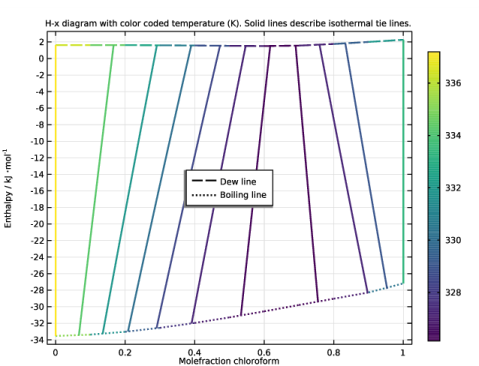 |




